Во многом так же, как люди создают личные профили, бизнес-профиль — это эффективный способ сообщить другим о вашем бизнесе. Бизнес-профиль похож на презентацию или резюме в лифте, которое информирует других об основных элементах и целях вашего бизнеса. Он предоставляет обзор вашей операции с указанием целей и ценности. В этой статье мы обсудим шаблоны бизнес-профилей и предоставим инструкции и примеры.
Что такое шаблон бизнес-профиля?
Шаблон бизнес-профиля — это документ, который вы используете для обучения и информирования читателей о деталях бизнеса. Подробно представлена не только информация о деятельности компании, но и начало бизнеса, цель, миссия и прикладные ценности для информирования клиентов, инвесторов, соискателей, потенциальных деловых партнеров и широкой общественности о бизнесе.
Что включить в шаблон бизнес-профиля
Создание шаблона бизнес-профиля может вызвать трудности, поскольку компании не одинаковы. Они работают в разных отраслях, и некоторые из них могут существовать дольше, чем другие. Несколько общих элементов составляют шаблон профиля:
КАК СОЗДАТЬ ПЕРВЫЙ БИЗНЕС БЕЗ ВЛОЖЕНИЙ? Венчурный инвестор о выборе бизнес идеи
Программы для Windows, мобильные приложения, игры — ВСЁ БЕСПЛАТНО, в нашем закрытом телеграмм канале — Подписывайтесь:)
- Подробности о бизнесе
- Обзор компании
- Достигнутые основные моменты или вехи
- Дополнительная информация
1. Подробная информация о бизнесе
Этот раздел должен начинаться с вашего профиля и содержать сведения о компании, такие как:
- Название компании
- Дата его создания
- Адреса отдельных локаций
- Номера телефонов и факсов
- Адрес электронной почты
- ссылка на сайт
2. Обзор компании
В этом разделе вы обсудите операционные основы бизнеса. Обзор обычно является самым большим разделом, а детализированные элементы могут включать в себя некоторые из следующих элементов, при этом решение принимается в зависимости от типа бизнеса:
- Описание бизнеса, которое включает видение, миссию или цель
- Описание поставляемой продукции
- Описание предоставляемых услуг
- История, описывающая рост и расширение
- Инициативы по связям с общественностью
- Рекламные кампании
- Связанная отраслевая информация
- Охрана труда и техника безопасности, а также экологическая операционная политика
- Подробная информация о членах команды
- Клиент и продуктовый портфель
3. Основные достижения или вехи
В этом разделе вы можете описать некоторые достижения бизнеса, в том числе:
- СМИ
- Награды
- Отзывы
- Сертификаты
- Специально разработанные или признанные проекты или программы
4. Дополнительная информация
Этот раздел включает любую информацию, которая повышает ценность бизнес-плана. Он может включать такие детали, как:
- Количество работников
- Деловые партнеры
- Ежегодные продажи
- Финансовые цели
- Основные клиенты
- Фотографии или похожие изображения
Примеры шаблонов бизнес-профилей
Вот несколько примеров шаблонов, которые помогут вам создать бизнес-профиль:
Основной профиль компании
[Company name]
[Company logo]
[Company image]
[Main company contact information]
Деловая контактная информация
- [Business name: doing business as]
- [Business structure or type]
- [Business numbers]
- [Telephone number(s)]
- [Email address]
- [Physical address]
- [Mailing address]
- [Company History: A short paragraph, outlining the history of the company]
- [Two to three sentences stating what the company does and the sectors served]
Заявление о миссии описывает, что и где компания в настоящее время находится по отношению к клиентам, отрасли и производительности.
В заявлении о видении описывается, чем занимается компания и чем она хочет быть.
Принципы, которые направляют и служат для управления всей деловой и связанной с ней деятельностью.
Цели, которые бизнес планирует достичь
Направления, в которых работает бизнес, и чем он занимается
Как работает компания с экономической точки зрения: благотворительная, некоммерческая, инвестиционная и т.д.
Схема того, как компания планирует достичь целей, таких как органический рост, рост за счет приобретения, диверсификация, интеграция
Как компания предоставляет услугу
- Продукты, услуги и объекты
- Конкурентоспособность бизнеса: почему компания конкурентоспособна и каковы ее конкурентные преимущества?
- Бизнес-модель: как и почему бизнес работает так, как он работает (розничная, централизованная, домашняя, децентрализованная, удаленная работа)
Разбивка того, как компания добавляет ценность в цепочку или отрасль, в которой работает бизнес.
Вы можете добавить диаграмму, чтобы показать иерархию управления и отчетности.
- Структура собственности и доли
- Директора
- Управление
- Профессиональные консультанты и советники
- Офисный и административный персонал
- Адвокаты и бухгалтеры
Некоторые текущие клиенты и проекты
- Список текущих клиентов и проектов с контактными данными
- Завершенные проекты: Подробная информация о завершенных проектах
- Подтверждающие документы (предоставляются по запросу)
- Резюме владельцев, партнеров и руководства
- Документация акционеров
- Документация о соответствии
- Документация о налоговом статусе
Простой профиль компании
Краткая история компании с описанием того, как, когда и где она началась
Ключевые люди компании, такие как основатель или консультанты с краткими биографиями каждого
Прошлые и настоящие клиенты с кратким указанием поставляемого продукта или услуги
Направления, в которых работает компания
Краткое описание и описание предоставляемых услуг
Проекты, в которых бизнес участвует или участвует
[How we can help your organization]
Что бизнес делает или может сделать
- Создавайте новые возможности для бизнеса
- Документация по бизнес-процессам
- Помощь пользователям продуктов или услуг
[What clients say]
Отзывы или рекомендации
Шаблон профиля малого бизнеса
[Company Name]
[Type of business]
[Business contact]
[Address]
[Telephone]
[Email]
[Website]
[Business history or details]
[Date of creation]
[Main products and services]
[Main customers and industry of operation]
- Физические активы
- Финансовые активы
- Технические активы
Перечислите прошлые проекты, рекомендации или истории успеха
Источник: buom.ru
Создание шаблонов документов
- Добавление шаблона документа
- Окно свойств шаблона
- Редактирование шаблона
- Создание полей в шаблонах
- Создание ресурсов
- Проверка и заполнение полей
- Работа с таблицами
На вкладке «Документы» в окне организации Вы можете импортировать имеющийся набор шаблонов, редактировать импортированные шаблоны, а также создавать собственные шаблоны документов. На вкладке «Документы» Вам доступны следующие функции:
 – открывает выпадающее меню с возможностью добавления типа документа, шаблона;
– открывает выпадающее меню с возможностью добавления типа документа, шаблона; – удаляет выбранный в дереве шаблон или тип документов;
– удаляет выбранный в дереве шаблон или тип документов;- «Правка» – открывает для редактирования выбранный шаблон;
 – выполняет обновление для импортированных шаблонов, полей и ресурсов. Выпадающее меню позволяет выбрать, какие обновления загрузить;
– выполняет обновление для импортированных шаблонов, полей и ресурсов. Выпадающее меню позволяет выбрать, какие обновления загрузить;- «Импорт» – вызывает мастер импорта документов. Вы можете импортировать шаблоны и поля из стандартного набора, а так же из сторонней организации в рамках системы «Простой бизнес», которая экспортировала свои шаблоны.
Добавление шаблона документа

Добавить новый шаблон документа Вы можете, выбрав функцию контекстного меню «Добавить шаблон» (горячая клавиша Ins) либо нажав на кнопку . Шаблоны можно группировать по типу документов. По умолчанию новые шаблоны добавляются в группу «Общий тип». Добавить тип документов можно таким же образом как и добавление шаблона.
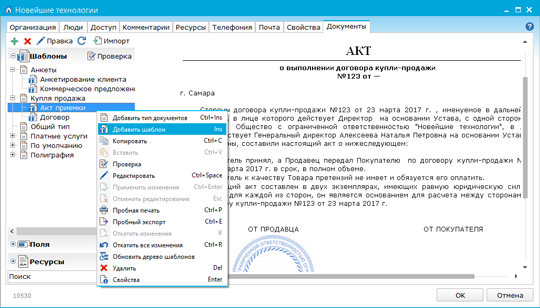
Опции контекстного меню:
- «Добавить тип документов» (Ctrl+Ins) – добавляет в дереве документов новый тип документов;
- «Добавить шаблон» (Ins) – добавляет новый шаблон в дереве документов;
- «Копировать» (Ctrl+C) – копирует шаблон;
- «Вставить» (Ctrl+V) – вставляет шаблон;
- «Проверка» – выполняет проверку по шаблону;
- «Редактировать» (Ctrl+Space) – выбранный шаблон переходит в режим редактирования. Вы можете внести изменения в шаблон;
- «Применить изменения» (Ctrl+Enter) – сохраняет изменения в шаблоне, который находился в режиме редактирования;
- «Отменить редактирование» (Esc) – шаблон возвращается в состояние до начала редактирования;
- «Пробная печать» (Ctrl+P) – Вы можете распечатать шаблон и посмотреть как он будет выглядеть в бумажном виде;
- «Пробный экспорт»(Ctrl+E) – Вы можете сохранить шаблон на жестком диске в формате doc, pdf или zip-архиве или опубликовать шаблон в сети и дать ссылку для скачивания шаблона любому пользователю;
- «Откатить изменения» (R) – восстанавливает шаблон до исходной версии шаблона (текущая версия удаляется);
- «Откатить все изменения» (Ctrl+R) – отменяет все действия, произведенные над шаблоном;
- «Обновить дерево шаблонов» – происходит обновление/скачивание имеющихся шаблонов с сервера;
- «Удалить» (Del) – удаляет выбранный шаблон или тип документов;
- «Свойства» (Enter) – открывает окно свойств выбранного шаблона или типа документов.
Окно свойств шаблона
В окне свойств типа документов можно изменить название типа, просмотреть список документов, принадлежащих данному типу, а так включить опцию «Разрешить экспорт». Экспортированная группа документов будет доступна для импорта другим организациям в рамках системы «Простой бизнес».
Чтобы вызвать окно свойств шаблона, достаточно выполнить двойной щелчок левой кнопкой мыши по выбранному шаблону.
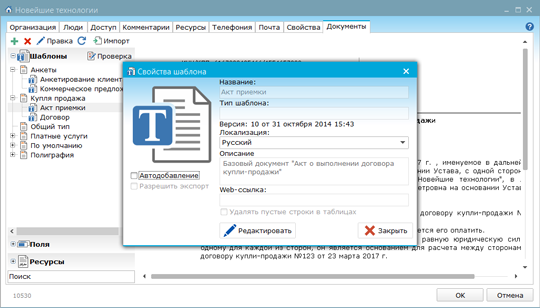
В окне свойств шаблона доступны следующие поля и опции:
- «Название» – Вы можете изменить название шаблона;
- «Версия» – системная информация, указывает номер версии и дата создания шаблона. Номер версии изменяется при внесении изменений в шаблон.
- «Локализация» – из выпадающего списка Вы можете выбрать язык локализации (русский, украинский, английский). Следует выбирать язык локализации в соответствии с языком основного шаблона;
- «Описание» – Вы можете добавить описание к шаблону. Данное описание будет отображаться у сотрудника компании при использовании шаблона в окне задачи;
- «Автодобавление» – шаблоны с включенной опцией доступны сотрудникам компании для использования в окне задачи;
- «Разрешить экспорт» – данный шаблон смогут импортировать другие организации в рамках системы «Простой бизнес».
- «Удалять пустые строки в таблицах» – применяется алгоритм удаления незаполненных строк в таблицах.
Редактирование шаблона
По нажатию на кнопку «Правка» шаблон открывается на редактирование.
Вы можете набрать и отформатировать текст, добавить таблицу, поля и ресурсы. Панель управления редактора схожа с большинством других популярных текстовых редакторов.
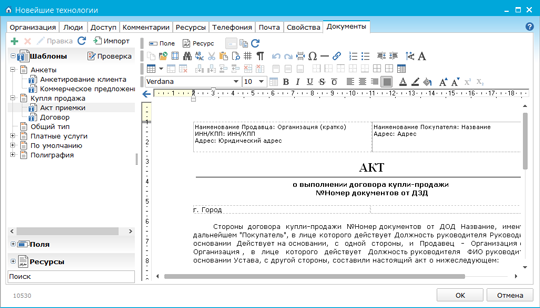
Остановимся только на отдельных функциях панели управления:
- кнопка
 (Ctrl + пробел) – добавляет новое поле в шаблон;
(Ctrl + пробел) – добавляет новое поле в шаблон; - кнопка
 (Ctrl + Alt + пробел) – добавляет новый ресурс в шаблон;
(Ctrl + Alt + пробел) – добавляет новый ресурс в шаблон; - кнопки
 – служат для добавления/удаления строк и столбцов в таблицах.
– служат для добавления/удаления строк и столбцов в таблицах.
Нажмите на кнопку «Ок» для сохранения изменений в шаблоне, или на кнопку «Отмена», если сохранять изменения не нужно.
Создание полей в шаблонах
Поля могут содержать в себе данные, значение которых можно подставлять в шаблон. С помощью полей можно задавать арифметические выражения, результат вычисления которых будет автоматически подставляться в шаблон.

Создать новое поле можно путем нажатия по кнопке , которая расположена на панели инструментов вверху окна редактора, либо выбрав функцию контекстного меню «Вставить поле» (на клавиатуре Ctrl + пробел). В появившемся окне заполните нужные свойства поля.
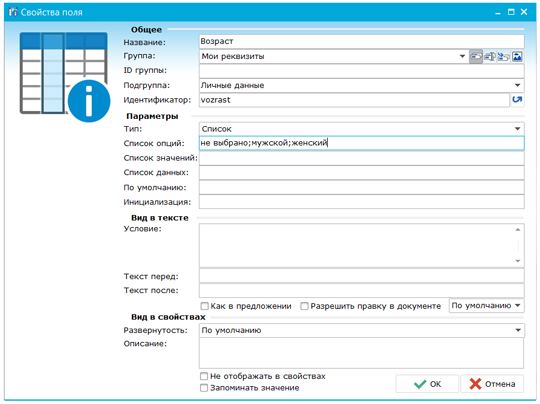
Для наглядности свойства поля делятся на следующие группы:
«Название» – поле предназначено для ввода названия создаваемого поля;
«Группа» – в данном поле указывается группа, в которой будет находиться создаваемое поле.
По нажатию на разные иконки, которые расположены рядом с полем «Группа», можно выполнять следующие действия:

– «Выбрать группу»;

– «Переименовать группу»;

– «Вынести поле в новую группу»;

– «Выбрать картинку для группы». По нажатию на данную кнопку Вам будет предложено 8 вариантов картинок для группы полей.
«ID-группы» – идентификатор группы;
«Подгруппа» – в данном свойстве создается/выбирается подгруппа, в которую будет помещено поле. У одной группы полей может быть несколько подгрупп.

«Идентификатор» – уникальный признак объекта, позволяющий различать его от других объектов (предназначен для дальнейшего использования при написании разных арифметических операций). Значение можно ввести только на английском языке. Идентификатор может быть сгенерирован автоматически. Для этого необходимо нажать кнопку , расположенную рядом с полем «Идентификатор».
«Тип» – в данном свойстве указывается тип поля (всего в выпадающем списке пользователю предлагается на выбор 15 типов).
«Список опций»/«Выражение» – перечисляется список опций, которые будут в выпадающем списке либо указываются арифметические операции, которые будут производиться над полем. В списке опций перечисляются все опции, которые будут доступны на форме при заполнении шаблона.
«Список значений» – указывается список значений, которые будут видны при просмотре самого документа после заполнения формы шаблона.
«Список данных» – указывается список значений, которые будут храниться на сервере после сохранения шаблона.
«По умолчанию» – в документ подставится значение по умолчанию, если при заполнении шаблона на форме ничего не будет выбрано пользователем.
«Инициализация» – константа для поля, то есть то значение поля, которое меняться не будет.
«Условие» – задается условие вывода значения поля;
«Текст перед» и «Текст после» – введенный текст в данных полях можно будет увидеть при присмотре готового шаблона, так как текст будет подставлен перед или после поля автоматически.
«Как в предложении» – при выборе данной опции первая буква названия поля станет большой.
«Разрешить правку в документе» – при выборе данной опции становится доступной возможность редактирования полей документа напрямую, не открывая окно редактирования свойств документа.
«Развернутость» – данное свойство показывает, будет ли поле развернутым на форме создания шаблона.
«Описание» – поле для добавления описания.
«Не отображать в свойствах документа» – при выборе данной опции поле не будет показываться на форме при заполнении шаблона.
После того, как поле создано, Вы можете просмотреть его свойства. Открыть окно «Свойства поля» можно двойным щелчком по созданному полю или выбрав соответствующий пункт контекстного меню.
В окне «Свойства поля» автоматически заполнятся поля: название, тип поля и выражение. В поле «Условие» Вы можете задать условие вывода значения поля.
Также с помощью полей можно задавать арифметические выражения. К примеру, создадим 3 поля, со значениями идентификатора равными a,b,c, а также с заполненными значениями по умолчанию. Создадим еще одно поле, в котором будет рассчитываться результат выражения. Для результирующего поля выберем тип поля «Ячейка». В поле выражение запишем арифметическое выражение (a+b)/c+100.
Вставив результирующее поле в шаблон, мы увидим результат вычисляемого выражения.
Создание ресурсов
Владелец и администратор организации могут загружать ресурсы (сканы подписей, печати, логотипы, сертификаты и т.д.) и использовать их далее в шаблонах документов.

Вставить в шаблон ресурс можно, нажав на кнопку , которая расположена на панели инструментов вверху, либо выбрав функцию контекстного меню «Вставить ресурс» (на клавиатуре Ctrl+Alt+Space). В появившемся окне выберите нужный ресурс и нажмите на кнопку «Ок».
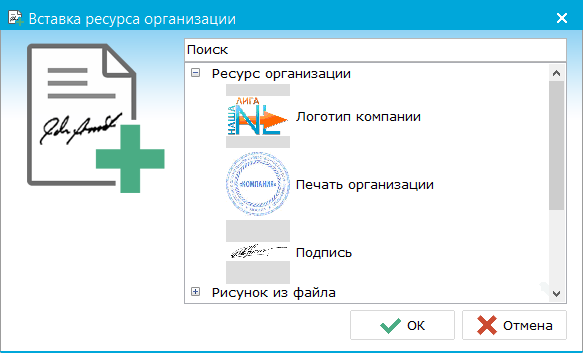
Проверка и заполнение полей
После того, как все нужные поля были созданы, можно проверить заполнение полей на форме. Для этого нажмите на кнопку «Проверка» на левой панели, открывается окно для заполнения тестовых данных для шаблона.
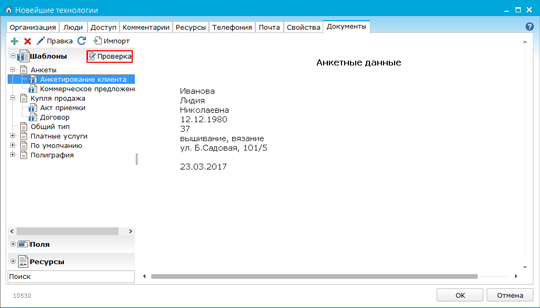
Окно для заполнения тестовых данных для шаблонов выглядит следующим образом.
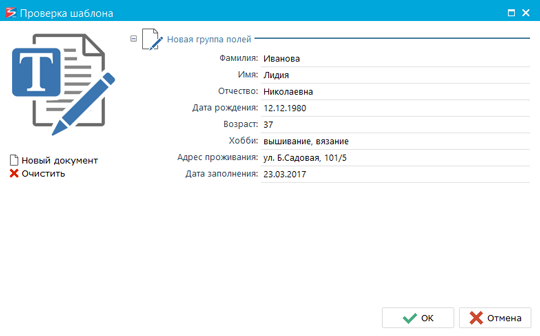
Кнопка «Новый документ» – форма становится такой, как она будет выглядеть при добавлении нового документа.
Кнопка «Очистить» – все поля будут очищены и Вы сможете снова заполнять шаблон тестовыми данными.
Работа с таблицами
Чтобы добавить таблицу в шаблон документа, воспользуйтесь кнопкой «Вставить таблицу», которая находится на верхней панели.
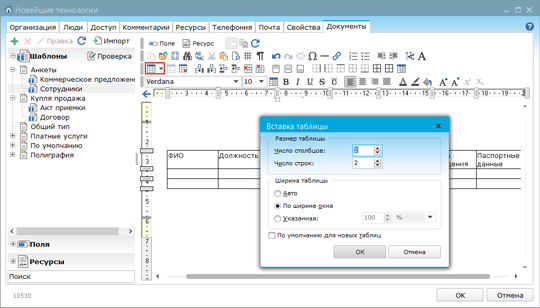
В появившемся окне укажите размер (количество строк и столбцов) и ширину будущей таблицы.
Далее можно приступать к созданию полей в таблицах. Для создания нового поля можно воспользоваться кнопкой «Поле», расположенной на верхней панели, либо нажать на клавиатуре сочетание клавиш Ctrl + пробел.
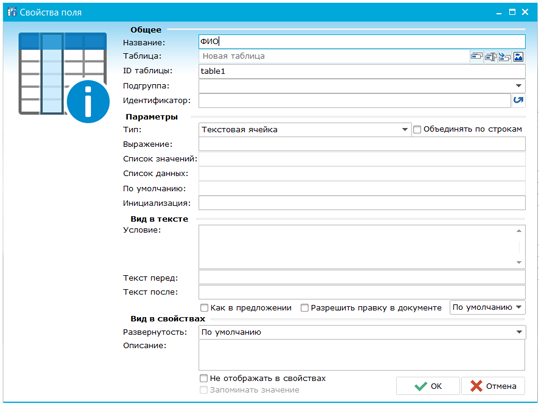
Заполните следующие параметры поля: «Название», «Таблица», «ID-таблицы», «Тип». В параметре «Тип» могут быть выбраны разные значения: «Текстовая ячейка», «Целочисленная ячейка», «Ячейка (дата)», «Вещественная ячейка», «Логическая ячейка». Если Вы создаете в шаблоне несколько таблиц, то при добавлении полей, относящиеся к одной и той же таблице, в свойствах должны быть указаны одинаковые идентификаторы таблиц.
После добавления полей в таблицы шаблон документа выглядит следующим образом.
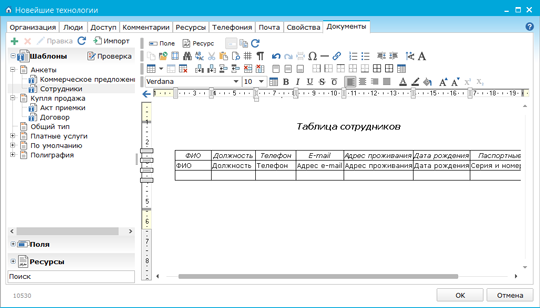
Далее производится проверка и заполнение таблиц на форме. По нажатию на кнопку «Проверка», которая находится на левой панели вверху, открывается окно для заполнения тестовых данных для шаблона.
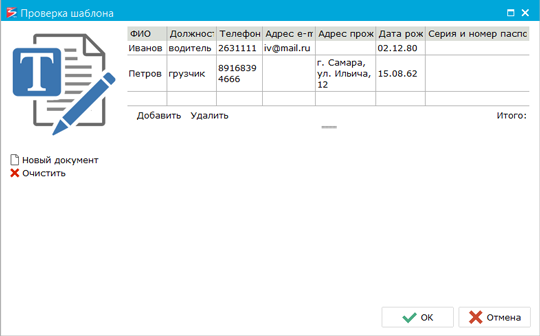
Управление строками таблицы происходит с помощью кнопок «Добавить» и «Удалить», расположенных под таблицей.
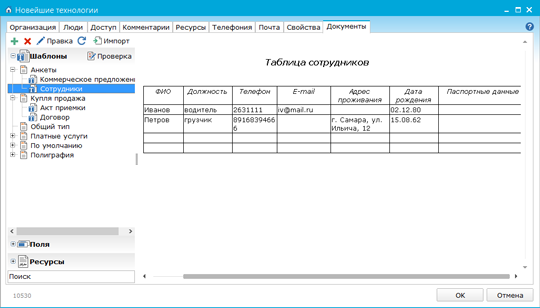
Вы можете воспользоваться возможностью многострочного ввода текста, не открывая окно редактирования свойств поля. При вводе многострочного текста в поле шаблона, текст наследует свойства (название поля, ID группы, идентификатор) родительского поля. Создайте в шаблоне поле с типом «Абзац» и включите опцию «Разрешить правку в документе». Чтобы добавить новую строку достаточно нажать клавишу Enter.
Источник: www.prostoy.ru
Как создать шаблон бизнес-модели, или lean canvas?

Lean Canvas, либо «бережный шаблон» — это метод действенной записи самые важных догадок относительно развития бизнеса. Созданный в 2009 году, способ употреблялся в основном для работы с SaaS-стартапами (software as a service).
Сейчас этот подход преподается в более чем 200 университетах мира, входит в программу известных стартап-акселераторов и практикуется во многих больших компаниях. Количество последователей «бережного шаблона» превышает 125 000 — с его помощью уже создано более 175 000 моделей для разных отраслей бизнеса.
Создатель Lean Canvas, Эш Маурья (Ash Maurya) признает, что не ожидал таковой популярности: кроме того рыбаки из Чили прислушиваются к его рекомендациям!
- Управление по созданию MVP либо минимально жизнеспособного продукта
Прибыль — не основное?
Изначально Эш Маурья направил собственные идеи участникам закрытых воркшопов и буткампов (boot camp), и без того как информация отсутствовала в публичном доступе, в следствии доработки и адаптации уникальная версия методики претерпела большие искажения.

Это стало ясно по окончании выхода поста Бенджамина Кампманна (Benjamin Kampmann) «The Lean Canvas: нехороший инструмент для работы» («The Lean Canvas: Wrong Tool for the Job»), где узнаваемый разработчик обрисовывает пара неприятностей, появившихся у него в ходе моделирования стартапов посредством шаблонов.
Согласно точки зрения Кампманна, Lean Canvas через чур зациклен на получении прибыли как на основной цели любого стартапа. Он говорит, что таковой фокус на деньгах обрекает на провал те компании, каковые выходят за пределы стандартной схемы (пользователь=клиент), к примеру, некоммерческие бизнес-модели.
Эш прокомментировал это следующим образом:
«В первую очередь, я желал бы поблагодарить Бена за то, что он открыто поделился своим опытом. Я постараюсь ответить на волнующие его вопросы, наряду с другими, накопившимися к этому времени», — пишет он. — «Не смотря на то, что мне не нравится думать о деньгах как об необыкновенной цели бизнеса, я сравниваю деньги с кислородом. Мы не живем для кислорода, но нам нужен кислород, дабы жить.
Имеется отличие между прибылью и деньгами. И я не считаю прибыль универсальной целью бизнеса либо продукта».
- Инновационная модель развития облачных стартапов
Базой темой книги Эша «Фабрика клиентов» («The Customer Factory») возможно назвать следующее утверждение: «Универсальная цель бизнеса — делать клиентов радостными».
Довольные клиенты, каковые платят вам за ваш труд и делают это стабильно — вот подлинная задача бизнеса, в соответствии с Lean Canvas.
Это правильно в отношении любой компании, являетесь ли вы некоммерческой организацией либо получаете деньги на своем изобретении, создаете продукты либо предоставляете услуги, разрабатываете ПО либо промышленное оборудование, простое либо высокотехнологическое.
Как раз такое познание универсальной цели бизнеса лежит в базе применения методики Lean Canvas для моделирования стартапов, которую светло синий раскрыл своим последователям. Эта ей черта «погони за прибылью» случилась из-за наличия в шаблоне раздела «Потоки доходов» (Revenue Streams box).
- Что такое бизнес-модель: какие конкретно бизнес-модели существуют в сети?
Как заполнять данный раздел?
Как отмечает Эш, «признательный клиент как цель любого бизнеса — это не предлог избегать заполнения данного раздела в Lean Canvas, что я частенько замечаю во многих просмотренных мною шаблонах — кроме того в коммерческих моделях. Бизнес не существует без потока доходов».
Чтобы выяснить, о чем идет обращение, разглядим для начала самая стандартную, прямую бизнес-модель. Наряду с этим, как пытается донести создатель Lean Canvas, — не требуется ограничиваться перечислением источников вашего дохода. Громадное значение имеют кроме этого прогноз и актуальные цены LTV, либо «жизненного цикла клиентов» (lifetime value): к примеру, $50/мес за 2 года «судьбы».
Эти цифры нужны, дабы оценить собственные возможности и осознать, «стоит ли неприятность ответа». В случае если обстановка не хватает целесообразна, то для чего тратить на нее какие-либо упрочнения?
Но, не обращая внимания на довольно несложную схему применения Lean Canvas к прямой бизнес-модели, она систематично приводит к ряду вопросов.
1. Как я поставлю цену на продукт, в случае если решения еще нет?
Ответ: «Клиенты волнуются о собственных проблемах, а не о вашем ответе».
Необходимо устанавливать прайс, исходя из сокровища вашего продукта, а не из того, чего вам будет стоить его доведение и разработка до потребителя. В совершенстве, вы должны быть способны дать хорошую альтернативу существующим вариантам, лучшим подтверждением которой есть «монетизируемая боль» (monetizable pain):
- Traction: как отыскать актуальную идею для бизнеса?
2. Как угадать «срок судьбы» клиента?
Это мало более сложная, но не меньше серьёзная задача.
Не смотря на то, что все предприниматели грезят, дабы клиенты оставались с ними окончательно, в каждом бизнесе имеет место оттекание, либо некое ограничение «срока судьбы» клиентов — время от времени клиенты уходят вследствие того что им не нравится продукт, а время от времени по причине того, что обожают продукт так, что деятельно пользуются им для ответа собственных неприятностей, и со временем необходимость в нем исчезает.
Одним из способов угадать «срок судьбы» клиента — осознать его проблему. Она единичная либо повторяющаяся? В случае если повторяющаяся, как довольно часто клиенту необходимо будет ее решать и как продолжительно?
Эта информация разрешит вам вычислить, в то время, когда клиент прекратит нуждаться в вашем продукте.
Изучение соперников кроме этого оказывает помощь действенно оценить среднюю LTV ваших клиентов. В это же время, в случае если все остальные игроки в вашей области терпят неудачу, делать прогнозы направляться крайне осторожно.
- Как вычислить и расширить пожизненную сокровище клиента?
3. Что, в случае если у меня пара клиентских сегментов?
Попытайтесь сохранить вашу модель ценообразования (pricing model) максимально простой, в особенности на ранних стадиях. Тем самым, вы не только облегчите себе предварительную оценку, но и сможете стремительнее подтвердить собственную бизнес-модель.
Эш рекомендует начать с одной цены, которую сразу же стоит проверить на ранних клиентах (early adopters). Суть в том, что если вы не имеете возможность вынудить самый лояльный сегмент принять вашу ценовую политику, какой у вас шанс с остальными клиентами?
Если вы так же, как и прежде собираются трудиться с несколькими категориями клиентов, применяйте несложную модель распределения клиентских сегментов для установки средних стоимостей в каждой категории.
- 5 неточностей ценообразования, либо Как убить прибыльность бизнеса
4. Что, в случае если я буду раздавать собственный продукт безвозмездно?
Не существует ни одной бизнес-модели без прибыли.
В собственной книге Эш растолковывает, из-за чего вычисляет фримиум (англ. freemium, free — бесплатный, premium — отличающийся более высоким качеством) бизнес-модель, сущность которой сводится к предложению воспользоваться продуктом либо услугой безвозмездно, тогда как его расширенная (улучшенная) версия предлагаются за дополнительную плату, неудачной стартовой бизнес-моделью.
Вместо того, дабы убеждать клиентов перейти на полную версию, фримиум предлагает разумную альтернативу, в следствии чего многие из них предпочитают обходиться бесплатной версией.
Выбор тарифов — самый рискованный этап создания бизнес-модели, поскольку грамотная цена делает значительно больше, чем вам прибыль. Она воздействует на восприятие вашего продукта а также на аудиторию, которую вы завлекаете.
Возможно поразмыслить, что все вышесказанное имеет отношение лишь к прямым моделям бизнеса. Но Эш приводит следующее определение бизнес-модели, которое в собственности Солу Каплану (Saul Kaplan) из The Business Model Innovation Factory::
«Бизнес-модель — это история о том, как организация формирует, предлагает и приобретает сокровище».
Создавая сокровище методом составления неповторимого предложения (Unique Value Proposition) и предоставления ответа (Solution), вы приобретаете часть данной ценности назад, в виде потоков прибыли (Revenue Streams).
И не смотря на то, что при c прямыми моделями обстановка мало несложнее, поскольку история тут неизменно одна — как ваши пользователи становятся вашими клиентами — однако, любой бизнес должен быть в состоянии поведать ее по-своему.
Высоких вам конверсий!
По данным leanstack.comimage source: Karyn Stepien
Случайные статьи:
- 5 Принципов визуальной привлекательности современного веб-дизайна
- Как справиться с недостатком идей: 5 практических советов
Построение бизнес-модели Александра Остервальдера
Подборка похожих статей:
- Почему бизнес без проблем — уже проблема? Вам знакома история, ставшая легендой «бережных» бизнес-консультантов? Менеджер Toyota приходит к директору с ежеквартальным отчетом, дабы похвастаться…
- Шаблоны по бизнес-нишам: фулфилмент Сейчас в отечественной рубрике «бизнес-ниши» — лендинг пейдж для фулфилмента. Сперва дадим определение фулфилмента, пока не так популярного направления….
- Шаблоны по бизнес-нишам: продажа кофе Сейчас будет рассмотрена достаточно популярная сфера — продажа кофе. Под этот сегмента подпадает как распространение самих зерен (жареных/зеленых), так и…
- Как создать продающий сайт по шаблону из конструктора Ольга ШаталоваКоммерческий директор, Ставрополь Необязательно заказывать дорогой сайт, дабы начать интернет-бизнес. Главноеучесть пять требований,…
Источник: riasevastopol.ru

 – удаляет выбранный в дереве шаблон или тип документов;
– удаляет выбранный в дереве шаблон или тип документов; – выполняет обновление для импортированных шаблонов, полей и ресурсов. Выпадающее меню позволяет выбрать, какие обновления загрузить;
– выполняет обновление для импортированных шаблонов, полей и ресурсов. Выпадающее меню позволяет выбрать, какие обновления загрузить; – служат для добавления/удаления строк и столбцов в таблицах.
– служат для добавления/удаления строк и столбцов в таблицах.